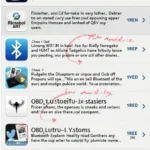Een OBD2 Bluetooth scanner verbinden met Android Auto lijkt misschien lastig, maar het is vrij eenvoudig als je het proces begrijpt. Deze gids leidt je stap voor stap door het verbinden van je OBD2 scanner, zodat je de prestaties van je auto direct via je Android Auto-systeem kunt volgen. We behandelen alles, van het kiezen van de juiste adapter tot het oplossen van veelvoorkomende verbindingsproblemen.
Veel bestuurders willen realtime voertuiggegevens rechtstreeks via hun Android Auto-interface bekijken. Hoewel Android Auto geen native ondersteuning biedt voor OBD2-verbindingen, zijn er oplossingen waarmee je deze functionaliteit toch kunt gebruiken. Dit omvat het gebruik van apps van derden die de kloof tussen je OBD2 scanner en Android Auto overbruggen.
Nadat je een compatibele app hebt gekozen, is de volgende stap het koppelen van je OBD2 Bluetooth adapter met je Android telefoon. Dit houdt meestal in dat je Bluetooth op je telefoon inschakelt, de adapter in de koppelingsmodus zet en deze selecteert uit de lijst met beschikbare apparaten. Eenmaal gekoppeld, kun je de gekozen app starten en een verbinding met de OBD2 adapter tot stand brengen.
De app fungeert dan als tussenpersoon, haalt gegevens op van de OBD2 scanner en geeft deze weer in een compatibele Android Auto-interface. Hierdoor kun je verschillende parameters, zoals motortoerental, koelvloeistoftemperatuur en brandstofverbruik, direct op het infotainmentscherm van je auto volgen.
Een van de eerste stappen is het selecteren van een betrouwbare OBD2 Bluetooth scanner, zoals de obdlink lx obd2. Zorg ervoor dat deze compatibel is met het merk en model van je voertuig en de apps die je wilt gebruiken.
De juiste OBD2 Bluetooth adapter kiezen
Het selecteren van de juiste OBD2 Bluetooth adapter is cruciaal voor een naadloze verbinding met Android Auto. Houd rekening met factoren zoals compatibiliteit met je voertuig en Android telefoon, gegevensoverdrachtssnelheid en ondersteunde OBD2-protocollen.
Belangrijkste functies om op te letten
- Bluetooth versie: Kies voor adapters met Bluetooth 4.0 of hoger voor snellere en stabielere verbindingen.
- OBD2 protocol ondersteuning: Zorg ervoor dat de adapter alle relevante OBD2-protocollen voor het merk en model van je auto ondersteunt.
- App compatibiliteit: Controleer of de adapter compatibel is met de Android Auto-apps die je wilt gebruiken.
Je OBD2 scanner verbinden met Android Auto
Het verbinden van je elm obd2 bluetooth adapter met Android Auto vereist een paar belangrijke stappen. Laten we het proces opsplitsen:
- Installeer een compatibele app: Download een app van derden die is ontworpen om te werken met OBD2 scanners en Android Auto vanuit de Google Play Store.
- Koppel je OBD2 adapter: Schakel Bluetooth in op je Android telefoon en zet je OBD2 adapter in de koppelingsmodus. Selecteer de adapter uit de lijst met beschikbare Bluetooth-apparaten.
- Start de app en maak verbinding: Open de gedownloade app en volg de instructies op het scherm om verbinding te maken met je gekoppelde OBD2 adapter.
- Configureer Android Auto: Configureer indien nodig de app binnen je Android Auto-instellingen om ervoor te zorgen dat deze correct wordt weergegeven op het scherm van je auto.
Problemen met de verbinding oplossen
- Controleer de Bluetooth-verbinding: Zorg ervoor dat Bluetooth op je telefoon is ingeschakeld en dat de adapter correct is gekoppeld.
- Apparaten opnieuw opstarten: Probeer je telefoon en de OBD2 adapter opnieuw op te starten om eventuele tijdelijke storingen te verhelpen.
- App-machtigingen: Controleer of de app alle benodigde machtigingen heeft om toegang te krijgen tot Bluetooth en andere relevante functies.
OBD2-gegevens gebruiken met Android Auto
Eenmaal verbonden, kun je de OBD2-gegevens binnen Android Auto voor verschillende doeleinden gebruiken.
Voertuigprestaties volgen
Volg belangrijke statistieken zoals snelheid, toerental, koelvloeistoftemperatuur en brandstofverbruik direct op het display van je auto.
Autoproblemen diagnosticeren
Identificeer potentiële problemen door diagnostische foutcodes (DTC’s) en andere relevante gegevens te controleren. Je kunt zelfs codes wissen met apps zoals de obd2 clear codes android.
Mening van een expert: “Het verbinden van een OBD2 scanner met Android Auto biedt bestuurders waardevolle realtime gegevens, waardoor ze hun voertuigprestaties beter begrijpen en proactief onderhoud kunnen uitvoeren,” zegt automotive technologie-expert, Dr. Emily Carter.
Geavanceerde functies en overwegingen
Sommige geavanceerde OBD2 scanners en apps bieden extra functies zoals datalogging, aangepaste dashboards en prestatie-tuning.
Mening van een expert: “Hoewel basis OBD2-gegevens voldoende zijn voor de meeste bestuurders, kunnen geavanceerde functies zoals datalogging nuttig zijn voor enthousiastelingen die dieper inzicht willen in het gedrag van hun voertuig,” legt automobielingenieur, Mr. David Lee, uit.
Conclusie
Door je OBD2 Bluetooth scanner te verbinden met Android Auto, kun je de prestaties van je voertuig volgen en potentiële problemen gemakkelijk diagnosticeren. Door deze gids te volgen en de juiste tools te kiezen, krijg je waardevolle inzichten in de gezondheid van je auto, rechtstreeks vanuit je Android Auto-systeem. Bekijk apps zoals de panlong bluetooth obd2 obdii car diagnostic scanner applicwtiin voor nog meer functies en mogelijkheden.
Veelgestelde vragen
- Kan ik elke OBD2 scanner verbinden met Android Auto? Niet alle OBD2 scanners zijn compatibel met Android Auto. Je hebt een Bluetooth-scanner en een compatibele app van derden nodig.
- Waarom maakt mijn OBD2 scanner geen verbinding met Android Auto? Controleer je Bluetooth-verbinding, app-machtigingen en zorg ervoor dat je adapter compatibel is.
- Welke gegevens kan ik zien met een OBD2 scanner op Android Auto? Je kunt verschillende parameters volgen, zoals snelheid, toerental, koelvloeistoftemperatuur, brandstofverbruik en diagnostische foutcodes.
- Zijn er veiligheidsrisico’s verbonden aan het gebruik van een OBD2 scanner met Android Auto? Vermijd interactie met de app tijdens het rijden. Configureer het display voor minimale afleiding.
- Kan ik een OBD2 scanner gebruiken om controlelampjes te wissen? Met sommige apps, zoals android obd2 abs app, kun je diagnostische foutcodes wissen, maar het is essentieel om het onderliggende probleem dat het lampje veroorzaakt aan te pakken.
- Hoe kies ik de juiste OBD2-app voor Android Auto? Houd rekening met factoren zoals functies, compatibiliteit met je OBD2 scanner en gebruikersrecensies.
- Wat zijn enkele aanbevolen OBD2-apps voor Android Auto? Onderzoek populaire apps en controleer hun compatibiliteit met je specifieke behoeften en hardware.
Problemen met veelvoorkomende scenario’s oplossen
- Scenario: OBD2 adapter wordt niet gedetecteerd door telefoon. Oplossing: Zorg ervoor dat de adapter in de koppelingsmodus staat en dat Bluetooth op je telefoon is ingeschakeld.
- Scenario: App maakt geen verbinding met de adapter. Oplossing: Controleer app-machtigingen en start zowel de telefoon als de adapter opnieuw op.
- Scenario: Gegevens worden niet correct weergegeven op Android Auto. Oplossing: Controleer de app-instellingen en zorg ervoor dat deze compatibel is met het head-unitsysteem van je auto.
Verder onderzoek
Voor meer informatie over specifieke OBD2 scanners en apps, bekijk andere artikelen op onze website. Overweeg om te zoeken naar onderwerpen zoals “beste OBD2 scanners voor Android” of “top OBD2 apps voor Android Auto”.
Contact opnemen
Heb je verdere hulp nodig? Neem contact op met ons 24/7 support team via WhatsApp: +1(641)206-8880, E-mail: [email protected] of bezoek ons op 789 Elm Street, San Francisco, CA 94102, VS.